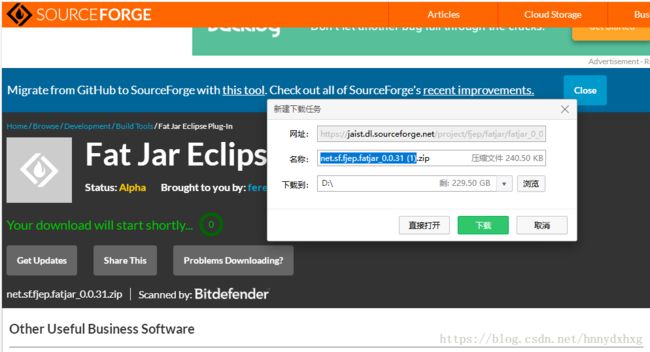Java程序如何生成Jar、exe及安装文件
总得来说有两步,先打成jar包再打成exe。
第一步打成jar:用Eclipse的一个第三方插件fatjar生成jar文件。
下载地址:https://sourceforge.net/projects/fjep/?source=typ_redirect
点击Download
等待几秒即可
解压缩后是一个.../plugins/(net...)把plugins下面的(net..)文件夹拷贝到eclipse的plugins下,重新启动Eclipse。
右击所选项目,当出现+Build Fat Jar,就说明安装成功了。
若是安装不成功,可参考https://blog.csdn.net/hnnydxhxg/article/details/80629743
第二步:用打包工具exe4j将jar打成.exe文件,网上下载破解版安装。
我在桌面上创建"可执行文件"的文件夹,将生成的jar文件和自己机器的jre目录拷贝进来,如下图所示。
下面详解方法二:
第一步完全略过,直接点Next。
第二步我们选择“JAR in EXE mode” 就是选择我们已经有制作好的jar文件。
第3步上面是项目名称,可随便填写,下面一个写出你想要将打包后的exe文件输出的目录。
第4步控制台输出选择第二个,Executable name写你将要生成的.exe文件的名字,Icon File可以选择生成文件的图标。
第5步,先别管上面的,先在下面单击绿色的“+”号,在弹出的窗口中点Archive,然后找到起初已经做好的jar,"OK"后返回,
在下面的Class Path里就出现jar文件路径后,再在上面Main Class栏内点击找到main所在的类。
第6步,你系统的JRE版本,一般是填个1.3,下面填1.6在这里单击advanced options,选择search sequence。
选这个就是因为我们要把JDK环境也打包进来,好让程序能跨平台使用。回到exe4j中在弹出窗口删除列表中的所有项。
一个注册表的,一个JAVA环境变量的,一个JDK环境变量的,都不要。然后单击绿“+”,选择directory并选择JRE的根目录,
选完后exe4j弹出窗口中的Directory里会显示“.\JRE”。点OK关闭该窗口,返回exe4j的主窗口,你就可以看到刚加的路径。
再从主窗口左侧窗口中单击advanced options,并选择preferred VM,在弹出的窗口中选择client hostspot VM,单击next按钮继续。
7、8步是一些个性设置默认即可。
第9步编译完。
第10步你点那个“Click Here to Start the Application”按钮就可以看到程序运行效果了,
然后再点"Seave as“保存一个exe4j生成的一个文件,和.exe程序无关用来修改或重新编译生成exe文件。
实践操作过,该方法是正确的。
出自:https://blog.csdn.net/u011677147/article/details/42262815